Google Messages-appen og Phone-appen på Android er utstyrt med effektive spam-blokkeringsfunksjoner som automatisk filtrerer ut uønskede anrop og meldinger. Men hvis du tidligere har blokkert et nummer, men nå vurderer på nytt, er det avgjørende å forstå hvordan du får tilgang til og potensielt opphever blokkeringen av disse numrene.
Noen ganger endrer personlige omstendigheter seg, og du kan finne på at du ønsker å gjenopprette kommunikasjonen med noen du tidligere har blokkert. Å vite hvordan du ser blokkerte numre på Android kan lette denne prosessen.
Denne veiledningen vil lede deg gjennom de enkle trinnene for å se og fjerne blokkering av numre på Android ved å bruke både Google Meldinger-appen og Telefon-appen. La oss dykke inn!
Vise blokkerte numre i Google Messages-appen
Hvis du har deaktivert kommunikasjon med noen via tekstmeldinger og er klar til å revurdere, finner du og administrerer de blokkerte numrene slik:
- Trinn 1: Start Google Messages -appen på Android-enheten din.
- Trinn 2: Finn og trykk på hamburgermenyen (tre horisontale linjer) øverst til venstre for å få tilgang til menyalternativene.
- Trinn 3: Velg Spam og blokkert fra menyen .
- Trinn 4: På Spam and Blocked-skjermen klikker du på de tre prikkene øverst til høyre.
- Trinn 5: Velg blokkerte numre fra rullegardinlisten.
- Trinn 6: En liste over blokkerte numre vises. For å oppheve blokkeringen av et nummer, trykk ganske enkelt på (X)-ikonet ved siden av det.
- Trinn 7: Bekreft til slutt handlingen din ved å trykke på Fjern blokkering i popup-vinduet som vises.
Vise blokkerte numre i telefonappen
- Trinn 1: Åpne telefonappen på Android-enheten.
- Trinn 2: Trykk på de tre prikkene øverst til høyre for å få tilgang til appens meny.
- Trinn 3: Velg Innstillinger fra rullegardinmenyen .
- Trinn 4: I innstillingene trykker du på Blokkerte numre . Du må kanskje også navigere gjennom innstillingene for anropsblokkering i enkelte appversjoner.
- Trinn 5: Her kan du se alle blokkerte numre. For å oppheve blokkeringen av noen, trykk på (X) -ikonet ved siden av nummeret.
- Trinn 6: Bekreft opphevingen ved å trykke på Fjern blokkering i ledeteksten som vises.
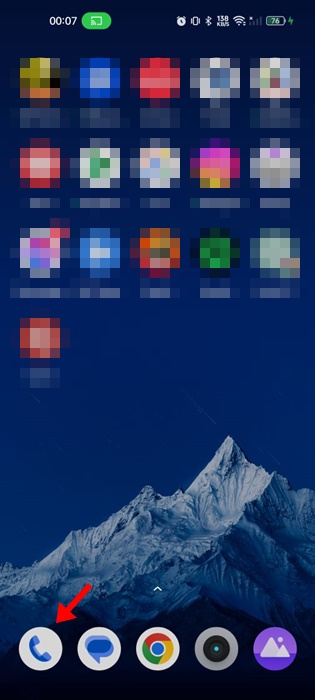
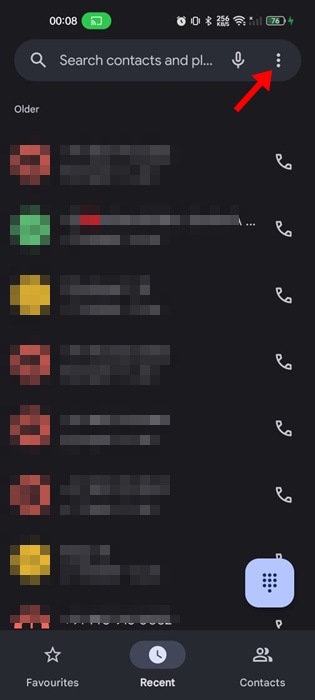
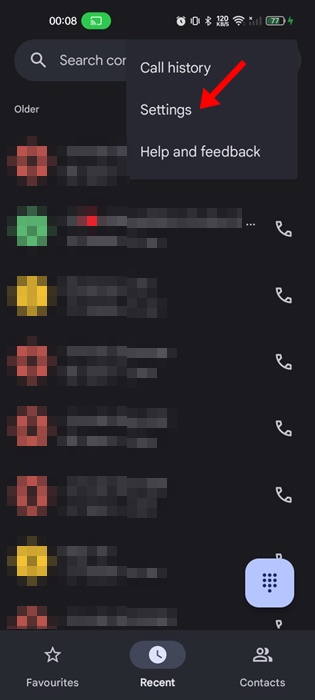
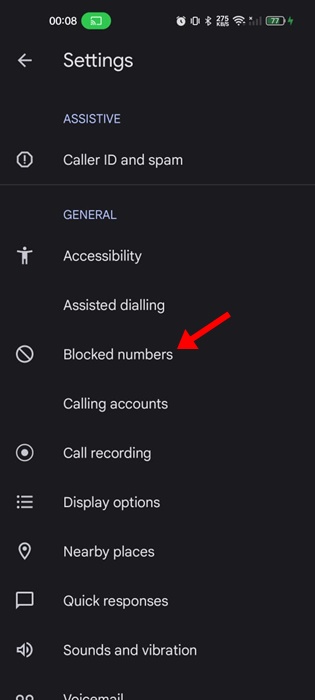
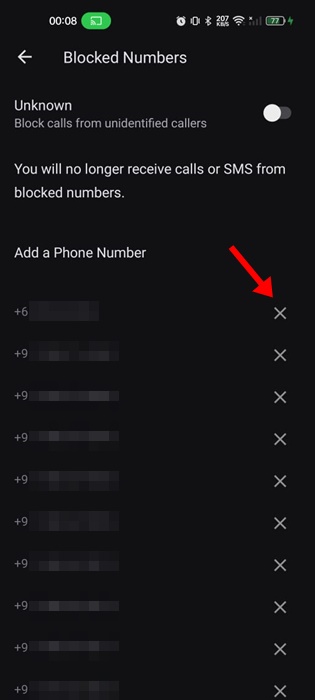
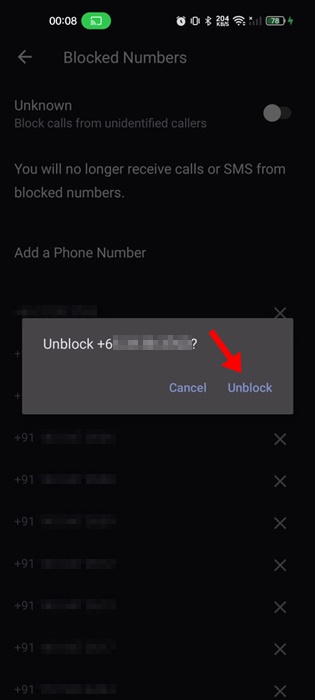
Denne omfattende veiledningen fremhever hvordan du kan se og administrere blokkerte numre på Android-enheten din. Hvis du støter på problemer eller har flere spørsmål, vennligst ta kontakt i kommentarene nedenfor. Vi er her for å hjelpe!
Ytterligere innsikt
1. Hvordan vet jeg om et nummer er blokkert på Android-enheten min?
Du kan sjekke om et nummer er blokkert ved å gå inn i Google Meldinger-appen eller Telefon-appen og følge trinnene som er beskrevet i denne veiledningen for å få tilgang til listen over blokkerte numre.
2. Vil jeg motta meldinger eller anrop fra et blokkert nummer?
Nei, når du blokkerer et nummer, vil alle innkommende anrop og SMS-meldinger fra det nummeret automatisk bli avvist, og du vil ikke motta varsler om dem.
3. Kan jeg enkelt gjenopprette tidligere blokkerte numre?
Ja, du kan fjerne blokkeringen av tidligere blokkerte numre ved å bruke trinnene i veiledningen, slik at kommunikasjon med disse kontaktene kan gjenopprettes når som helst.
Legg att eit svar